Trong bài viết ngày hôm nay, hãy cùng FoneSmart đi tìm hiểu SOS khẩn cấp là gì, cách thức hoạt động của SOS khẩn cấp nhé!
.jpg)
1. SOS khẩn cấp là gì?
SOS khẩn cấp là tính năng giúp bạn gửi thông báo cấp cứu và thông tin vị trí đến các dịch vụ cấp cứu và liên hệ gần bạn khi bạn cần sự giúp đỡ trong những tình huống khẩn cấp.
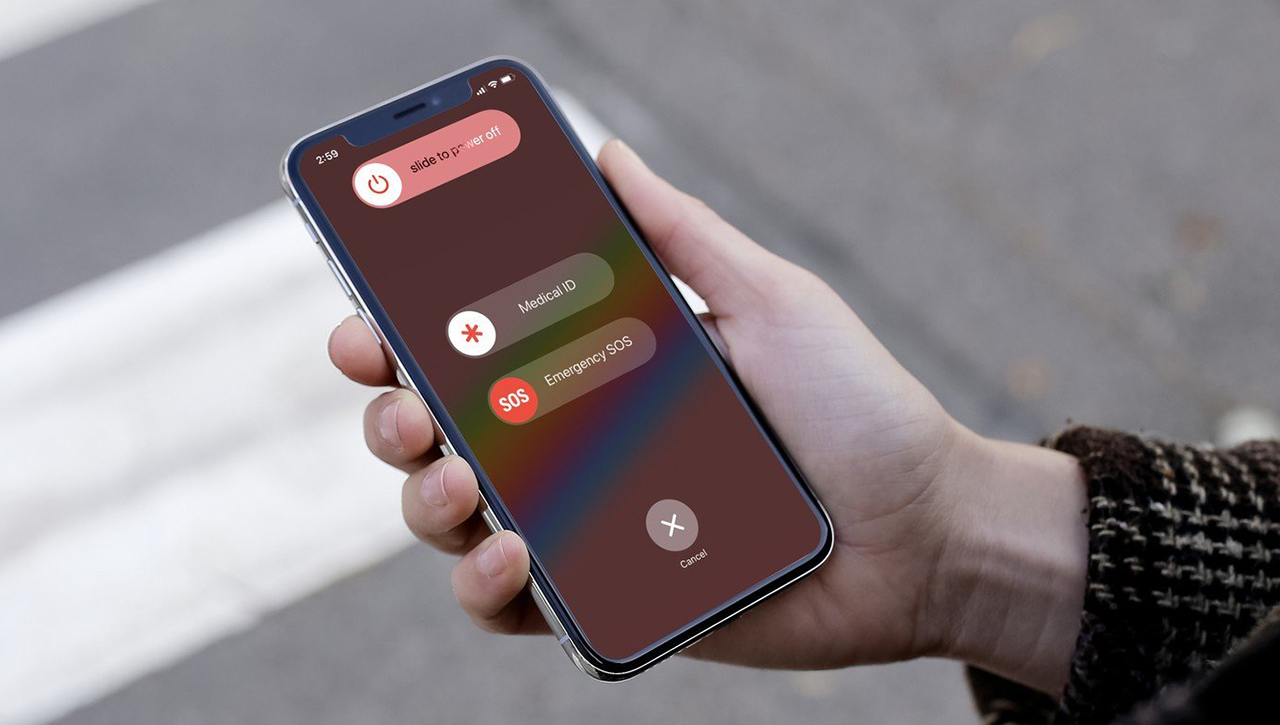
2. Cách thức hoạt động của SOS khẩn cấp
2.1. Trên iPhone
Khi thực hiện một cuộc gọi SOS khẩn cấp, iPhone sẽ tự động gọi đến số khẩn cấp, bạn có thể chọn dịch vụ mình cần như: cảnh sát, cứu hỏa, cứu thương, giúp bạn gửi thông tin và vị trí để yêu cầu giúp đỡ từ các dịch vụ cấp cứu các tình huống khẩn cấp.
Bạn cũng có thể thêm liên hệ khẩn cấp. Sau khi cuộc gọi khẩn cấp kết thúc, iPhone sẽ cảnh báo liên hệ khẩn cấp qua tin nhắn văn bản, trừ khi bạn hủy. iPhone sẽ liên tục gửi thông tin vị trí của bạn trong khoảng thời gian sau khi bạn bật chế độ SOS, cung cấp cập nhật vị trí khi cần.

2.2. Trên Apple Watch
Để sử dụng tính năng SOS khẩn cấp trên Apple Watch khi không có mạng di động, bạn cần có iPhone ở gần. Nếu iPhone không ở trong tầm tay, Apple Watch của bạn cần được kết nối với Wi-Fi đã cài đặt và bạn phải kích hoạt tính năng Cuộc gọi Wi-Fi. Khi bạn kích hoạt tính năng SOS khẩn cấp, Apple Watch sẽ tự động thực hiện cuộc gọi đến dịch vụ khẩn cấp địa phương chẳng hạn như cảnh sát, cứu hỏa hoặc cứu thương và chia sẻ vị trí của bạn với họ.

3. Gọi cho dịch vụ khẩn cấp
Để gọi cho dịch vụ khẩn cấp từ iPhone 8 trở lên, bạn hãy nhấn giữ nút sườn và một trong hai nút âm lượng cho đến khi xuất hiện thanh trượt (đối với iPhone 7 trở về trước hãy nhấn nhanh nút nguồn 5 lần) > Sau đó kéo thanh trượt để chọn dịch vụ và thực hiện cuộc gọi SOS khẩn cấp.
Tổng đài khẩn cấp ở Việt Nam:
- Cảnh sát: 113
- Cứu hỏa: 114
- Cứu thương: 115

4. Ngừng chia sẻ vị trí
Khi vị trí đang được chia sẻ, một lời nhắc dừng chia sẻ vị trí sẽ được gửi đến bạn sau mỗi 4 giờ trong vòng 24 giờ. Để ngừng cập nhật, bạn chỉ cần chạm vào thanh trạng thái và chọn "Dừng chia sẻ vị trí khẩn cấp".

5. Kết thúc cuộc gọi
Để kết thúc cuộc gọi khẩn cấp bạn hãy nhấn vào dấu X trên màn hình > Nhấn Dừng cuộc gọi để xác nhận kết thúc cuộc gọi.
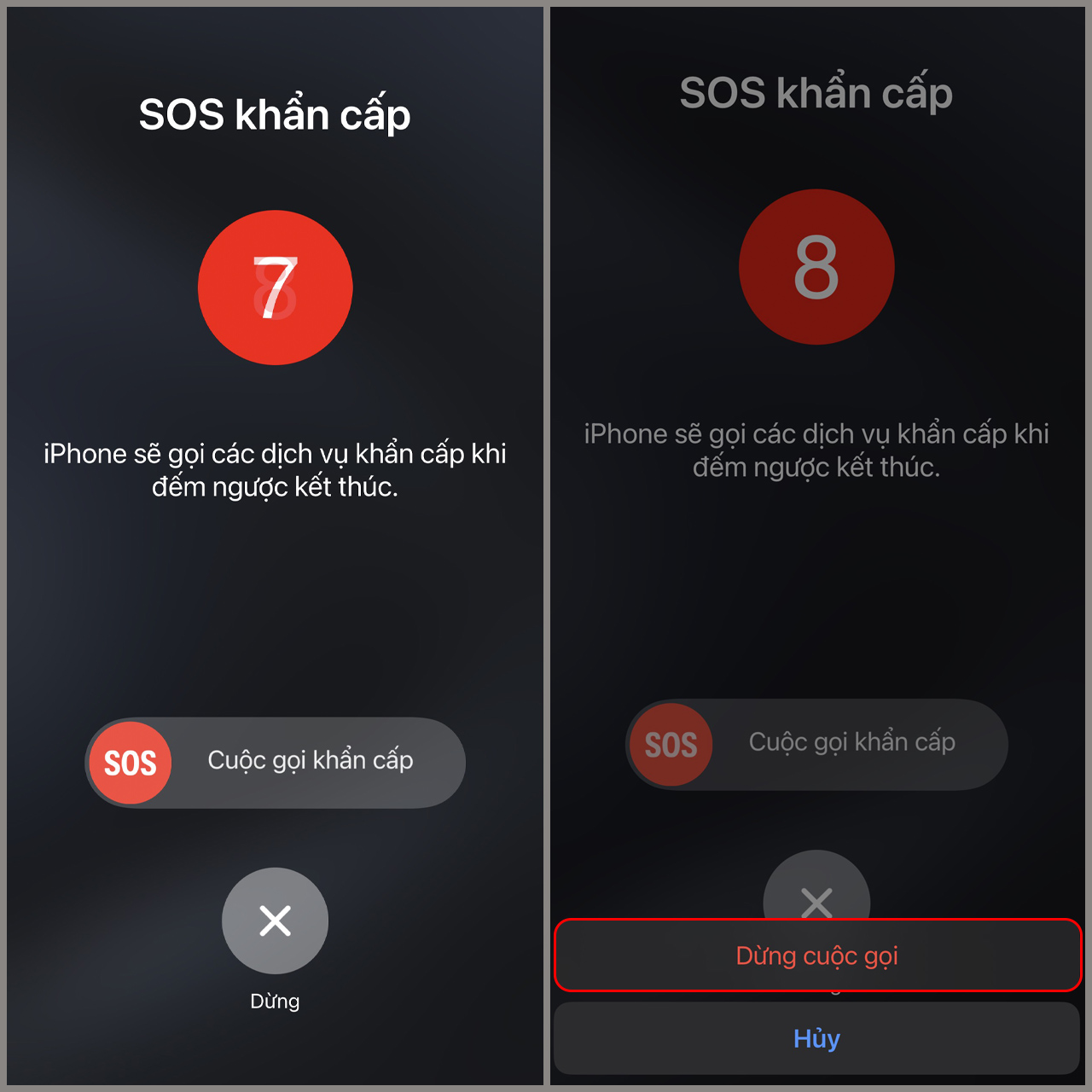
6. Thêm liên hệ khẩn cấp
Bước 1: Truy cập vào ứng dụng Sức khỏe trên iPhone > Nhấn vào ảnh hồ sơ > Chọn ID y tế.

Bước 2: Nhấn vào Sửa > Chọn thêm liên hệ khẩn cấp và nhập thông tin của liên hệ.

7. Xóa liên hệ khẩn cấp
Bước 1: Truy cập vào ứng dụng Sức khỏe trên iPhone > Nhấn vào ảnh hồ sơ > Chọn ID y tế.

Bước 2: Nhấn vào Sửa > Tại mục Liên hệ khẩn cấp, hãy chọn liên hệ cần xóa và nhấn nút Xóa.
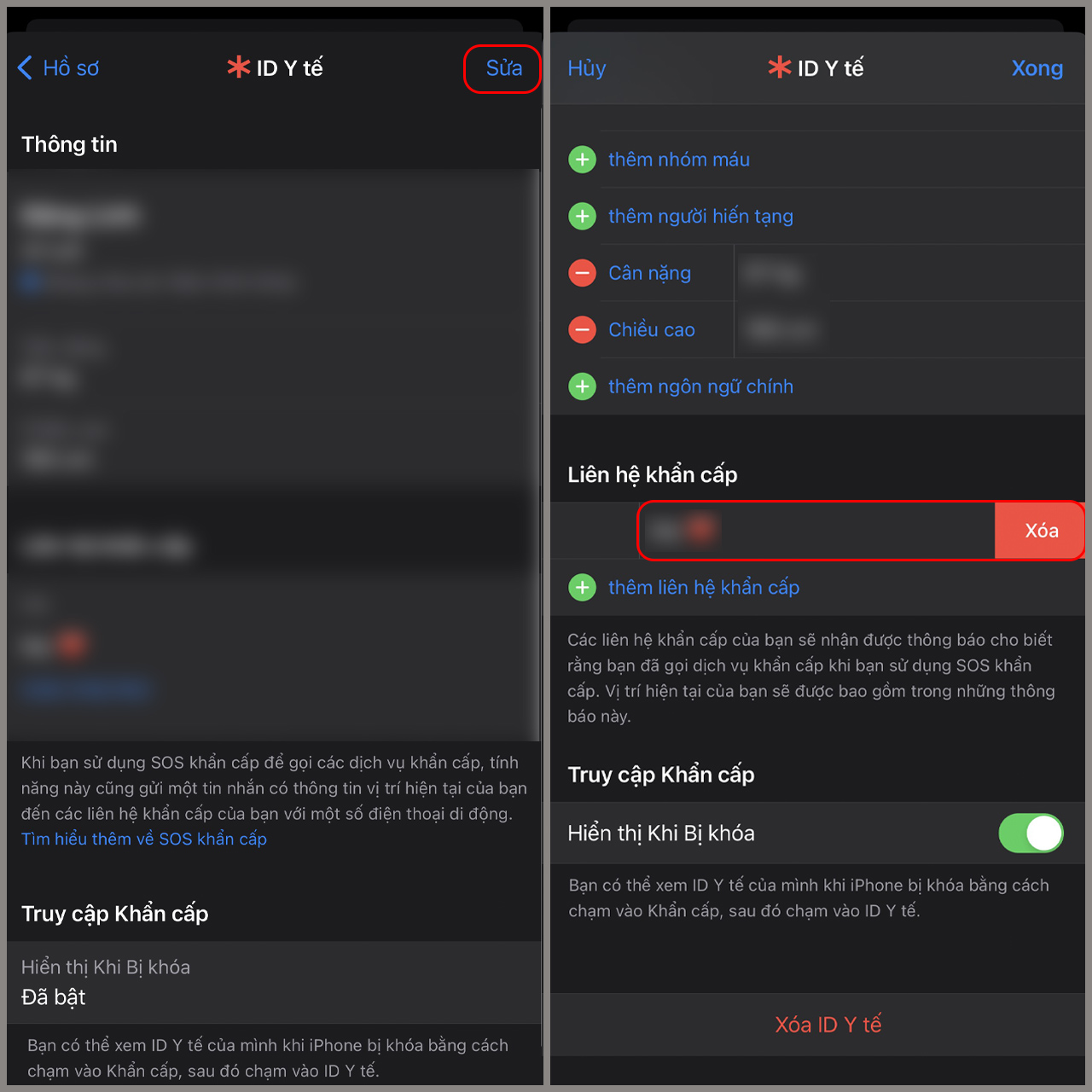
8. Thay đổi cách thực hiện cuộc gọi
Để thay đổi cách thực hiện cuộc gọi với cách nhấn 5 lần bạn làm như sau: truy cập vào Cài đặt trên iPhone > Kéo xuống chọn SOS khẩn cấp > Nhấn bật Gọi bằng cách nhấn nút 5 lần.

9. Sản phẩm nào của Apple hỗ trợ tính năng SOS khẩn cấp?
Tất cả sản phẩm iPhone và Apple Watch của Apple đều có hỗ trợ tính năng SOS khẩn cấp.

Vừa rồi là bài viết giải đáp thắc mắc SOS khẩn cấp là gì. Nếu các bạn thấy bài viết này hữu ích thì hãy chia sẻ để ủng hộ cho FoneSmart nhé! Hẹn gặp bạn tại những bài viết tiếp theo.


















TVQuản trị viênQuản trị viên
Xin chào quý khách. Quý khách hãy để lại bình luận, chúng tôi sẽ phản hồi sớm